[魔法猪一键重装系统]win10系统打开图片后闪退该如何解决?
软件介绍
一位装了win10系统的用户向小编反应,在 win10系统 中查看图片,可是刚打开,就自动闪退了。是什么原因导致了这个问题呢?为此小编上网查找了资料发现其实这是由于win10系统中存在的bug所导致的,下面为大家介绍win10系统打开图片后闪退的修复教程。
修复方法一:
1、新建一个空白的文本文档,把下面的代码复制到文档内容中,保存关闭文档后,把文档的后缀后改为 .reg 格式的注册表文件;
Windows Registry Editor Version 5.00
; Change Extension's File Type
[HKEY_CURRENT_USERSoftwareClasses.jpg]
@="PhotoViewer.FileAssoc.Tiff"
; Change Extension's File Type
[HKEY_CURRENT_USERSoftwareClasses.jpeg]
@="PhotoViewer.FileAssoc.Tiff"
; Change Extension's File Type
[HKEY_CURRENT_USERSoftwareClasses.gif]
@="PhotoViewer.FileAssoc.Tiff"
; Change Extension's File Type
[HKEY_CURRENT_USERSoftwareClasses.png]
@="PhotoViewer.FileAssoc.Tiff"
; Change Extension's File Type
[HKEY_CURRENT_USERSoftwareClasses.bmp]
@="PhotoViewer.FileAssoc.Tiff"
; Change Extension's File Type
[HKEY_CURRENT_USERSoftwareClasses.tiff]
@="PhotoViewer.FileAssoc.Tiff"
; Change Extension's File Type
[HKEY_CURRENT_USERSoftwareClasses.ico]
@="PhotoViewer.FileAssoc.Tiff"
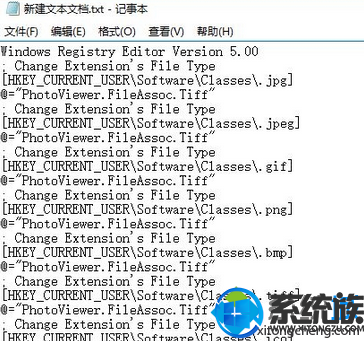
代码输入到文本文档后关闭 -- 保存,将文本文档重命名为xxx .reg 格式的文件;
2、双击打开 刚修改好的文件,在弹出的框中点击 是,导入注册表 即可!
3、操作完成后再打开图片就不会出现闪退的现象了。
方法二:避开系统自带看图软件
1、安装第三方看图软件,如 acdsee、看图王等等;
2、然后在图片上单击右键 选择【打开方式】,选择 刚安装的第三方看图软件即可。
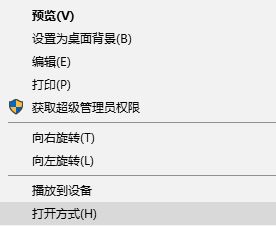
以上就是win10系统打开图片后闪退该如何解决的详细方法了,有遇到这个问题的朋友可以参照小编的方法进行操作,更多关于win10系统技巧,请大家关注系统族!
- [番茄家园一键重装系统]win10字体安装无效的解决方法|怎么在win1
- [系统基地一键重装系统]win10系统玩不了神界原罪2的解决方法
- [绿萝一键重装系统]win10怎么调整磁贴界面|调整磁贴界面的方法
- [风云一键重装系统]Win10系统下玩星际争霸2出现闪退怎么办呢?
- [菜鸟一键重装系统]win10中PPT如何设置锁屏自动播放
- [小马一键重装系统]win10复制文件非常慢要如何设置加快
- [雨林风木一键重装系统]win10 flashtool驱动安装失败的解决方法
- [紫光一键重装系统]Win10系统中使用谷歌浏览器下载文件怎么不启
- [智能一键重装系统]win10下office超链接失效的解决办法
- [系统基地一键重装系统]win10每次都要输入宽带密码太麻烦了有什
- [电脑店一键重装系统]win10系统下玩绝地求生怎么将脚步声调大?
- [电脑店一键重装系统]win10系统如何熄屏下载|win10系统待机不断
- [装机吧一键重装系统]Win10系统电脑进入睡眠状态后不能唤醒的解
- [老友一键重装系统]Win10系统时多出nt6 hdd installer启动项的解
- [雨林风木一键重装系统]win10玩游戏键盘失灵或延迟的解决措施
- [智能一键重装系统]笔记本装完win10调节屏幕亮度没反应怎么办|无
- [魔法猪一键重装系统]win10系统删除浏览器搜狗网址导航的两种方
- [小兵一键重装系统]Win10怎么不让应用商店自动安装应用软件|Win1
- [雨林木风一键重装系统]win10系统怎么禁止猎豹wifi热点新闻自动
- [925一键重装系统]win10系统怎么设置多显示屏显示|怎么在多个显
- [小兵一键重装系统]win10系统打开msconfig的两种方法介绍
- [萝卜家园一键重装系统]Win10专业版系统宽带连接错误提示720怎么
- [老友一键重装系统]win10系统网络不稳定解决办法
- [小黑马一键重装系统]Win10系统下的cad软件复制粘贴功能不能用了
- [系统基地一键重装系统]win10 1709秋季更新功能汇总简直可以叫Wi
- [雨林风木一键重装系统]Win10安装打印机找不到指定的模块怎么办
- [黑云一键重装系统]win10 iTunes的备份文件|win10系统如何查找iT
- [装机吧一键重装系统]win10爱奇艺为啥没图像|win10爱奇艺没图像
- [胖子一键重装系统]win10打开360浏览器总是提示把360浏览器设为
- [小熊一键重装系统]如何使用Win10专业版系统自带解压缩工具压缩
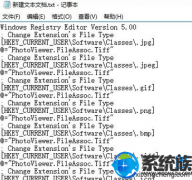


![[风云一键重装系统]win10系统右键菜单如何添加“清理垃圾”选项](http://www.ulaojiu.com/uploads/allimg/180506/1_050614233411Y.png)
![[小兵一键重装系统]win10软件安装时乱码怎么办|win10软件安装时](http://www.ulaojiu.com/uploads/allimg/180506/1_05061432339B5.png)